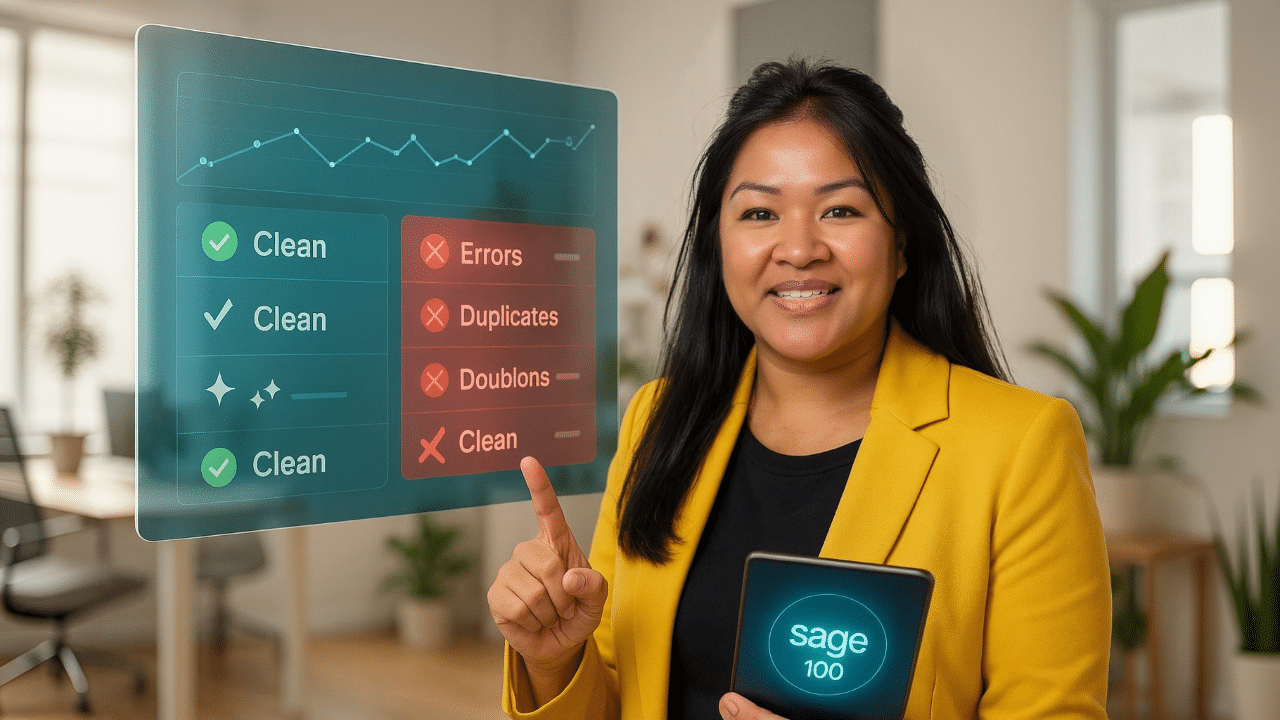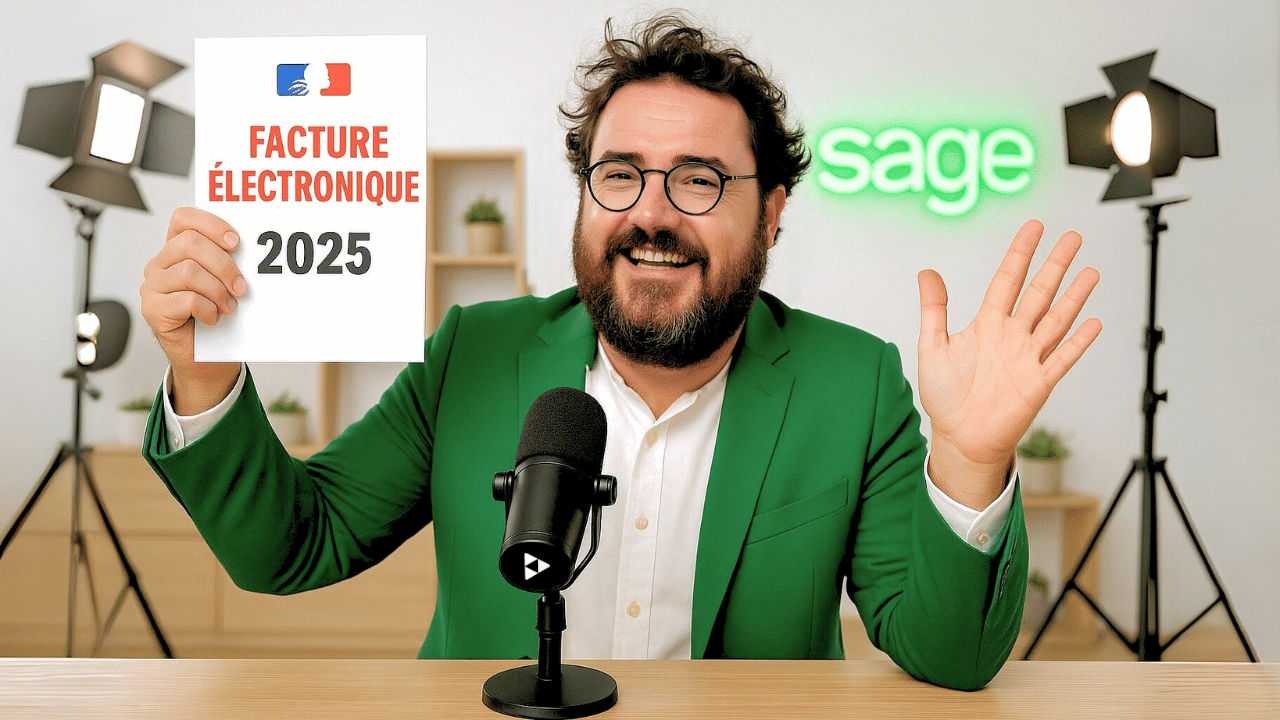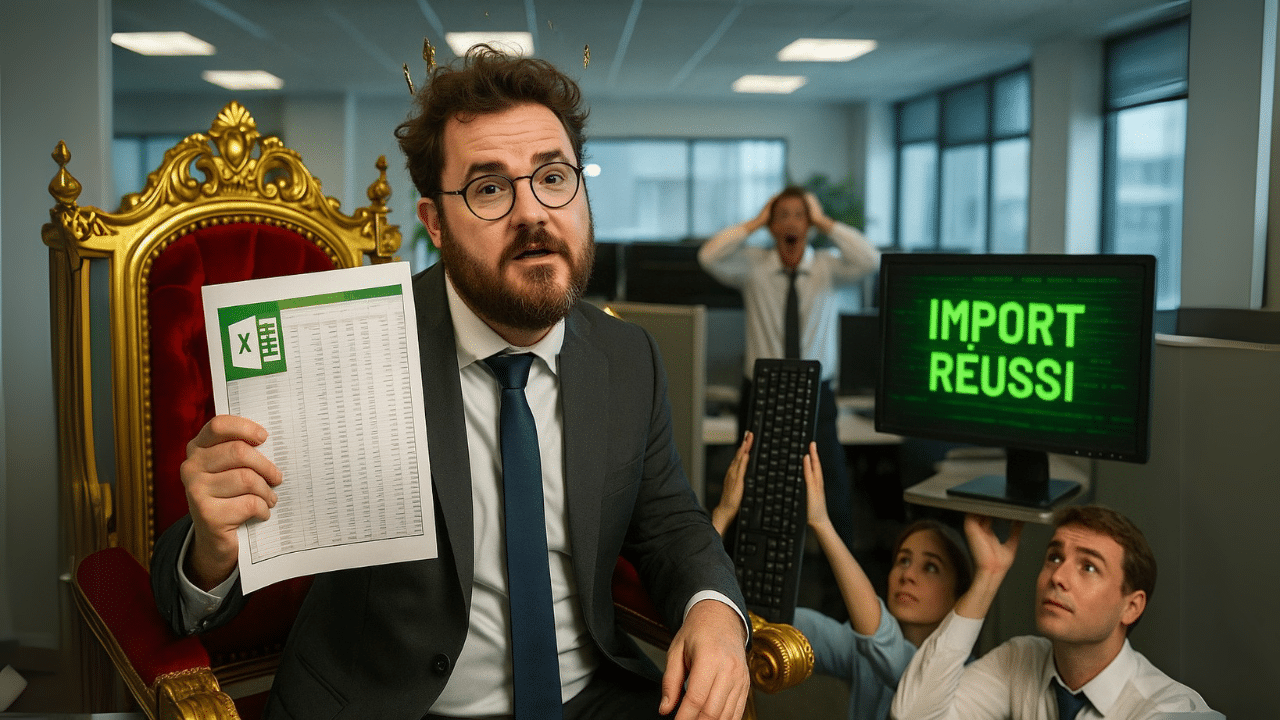Comment faire sa mise à jour Sage 100 en 5 étapes
Dans cet article nous allons vous expliquer comment faire votre mise à jour Sage en version i7.
Si vous êtes utilisateur des logiciels Sage, vous devez surement savoir que les versions antérieures à la version i7 sont arrêtées par Sage.
Autrement dit, si vous êtes en v16 ou antérieure, vous ne pourrez plus utiliser votre logiciel après le mois de mars 2017.
Nous en parlions dans une vidéo explicative récemment.
Soyons clair, le but n’est pas forcément que vous réalisiez vous même cette mise à jour, mais au moins que vous compreniez comment elle se déroule.
Je ne fais pas une généralité, mais certain consultant ont tendance à faire le travail dans leur coin, sans prendre le temps d’expliquer aux utilisateurs les étapes et les enjeux d’une mise à jour Sage.
1. La déconnexion des utilisateurs
Une mise à jour Sage implique forcément que les utilisateurs ne travaillent pas sur les logiciels pendant la mise à jour.
La première chose à faire sera donc de vérifier que personne n’est connecté aux bases de données Sage, avant de commencer quoi que ce soit.
Besoin de conseil pour votre mise à jour Sage ?
Car vous verrez que la prochaine étape consistera à établir une sauvegarde des bases de données et si vous faites une sauvegarde et que d’autres utilisateurs continuent à saisir dans la base de données, votre sauvegarde ne sera pas à jour.
2. La sauvegarde des bases de données
C’est une étape importante, voire la plus importante.
Une fois que tout le monde a quitté le logiciel, vous allez devoir réaliser une sauvegarde des bases de données.
Cette sauvegarde est votre bouée de sauvetage !
Si la mise à jour se passe mal, vous pourrez repartir sur l’ancienne version grâce à cette sauvegarde.
Autant dire que c’est très important.
(Pour avoir fait quelques mises à jour Sage, je peux vous dire que tout ne se passe pas forcément toujours bien)
3. La mise à jour Sage du serveur et des bases de données
Une fois que nos sauvegardes sont faites, nous allons pouvoir faire la mise à jour des bases de données.
Souvent la mise à jour des bases de données se fait sur le serveur.
Il faut faire la mise à jour du logiciel sur le serveur, ce qui va mettre à jour l’outil de maintenance Sage.
Ensuite il suffira d’ouvrir les bases de données dans l’outil de maintenance et vous laissez guider.
En parallèle il faudra également mettre à jour le serveur Sage, c’est l’outil qui permet aux utilisateurs de se connecter en même temps dans la base de données.
L’erreur classique est d’oublier de faire la mise à jour du serveur Sage 🙂
Je vous conseille de vérifier que votre base est intègre avant de passer sur les postes client (Contrôle de montant, de données, etc.)
4. La mise à jour des postes client
Une fois que le serveur est à jour et que les bases de données sont, elles aussi à jour, vous allez devoir mettre à jour les postes client en dernière version.
Il faut passer sur chaque poste et lancer l’installation du logiciel en écrasant l’ancienne installation que vous aviez.
Il faudra bien penser également à mettre à jour le serveur Sage.
5. Vérification du bon fonctionnement et redémarrage
Voilà tout est Ok, vous n’aurez plus qu’à vérifier que tout fonctionne bien en demandant aux utilisateurs de se connecter et de faire des tests (Impression, traitement divers, etc.)
Si vous avez besoin d’aide pour faire votre mise à jour Sage, n’hésitez pas !